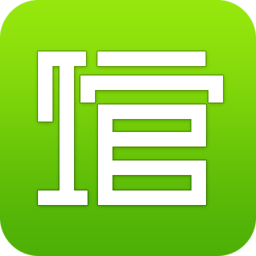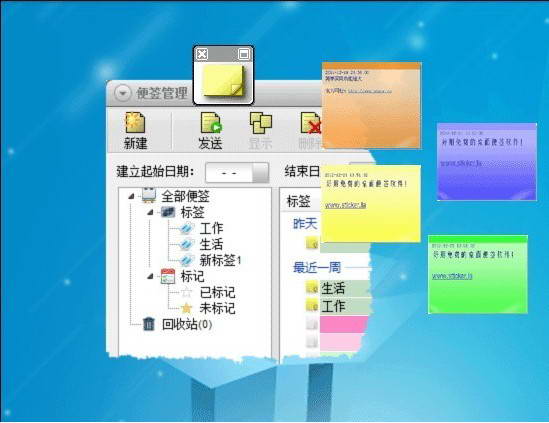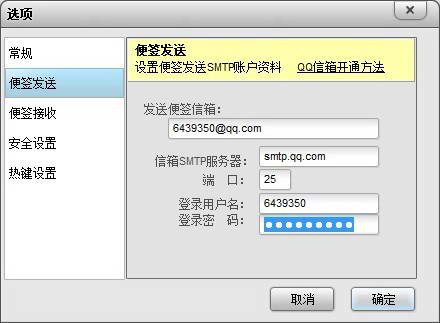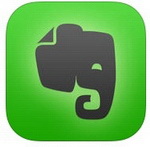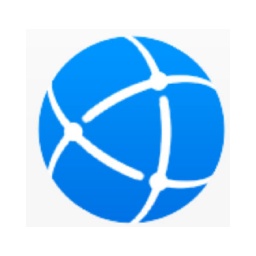Sticker是一款免费的桌面便签软件,如果您经常做在电脑旁边工作,那么Sticker这款桌面便签软件对于您来说是在适合不过了,Sticker桌面便签软件界面简洁功能丰富且完全免费哦,这是一款非常好用的软件,赶紧来5119下载站下载体验吧!
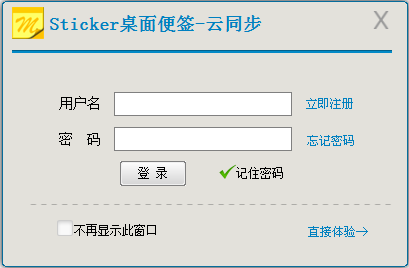
sticker桌面便签软件软件功能:
1.操作简单
Sticker桌面便签支持热键,支持鼠标穿透、桌面嵌入。编辑器支持插入图片、截屏、自定义字体、颜色等设置。
2.双重保护
1)、便签管理器查看密码,保证隐私便签不被查看。
2)、数据文件主机绑定,数据更换主机需输入数据密码,防止数据文件被非法转移。
3.定时提醒
Sticker桌面便签软件为你提供多种提醒方式,支持农历,可按次、时、天、周、月、年为提醒周期。
4.好友共享
将设计好的便签贴到朋友电脑的桌面,是不是很酷!双方只需要设定好SMTP与POP的信箱服务即可
5.通讯录
Sticker桌面便签软件为你提供了功能强大的通讯录,通过通讯录可以更方便的发送共享便签。
6.备份还原
完善的备份恢复机制,保证您的数据万无一失。Sticker桌面便签软件为你提供屏幕锁功能,保证您不在电脑前不被其他人操作。
sticker桌面便签亮点
界面简洁美观:Sticker桌面便签的界面设计简洁美观,操作便捷,用户可以快速上手。
功能丰富全面:该软件集成了便签创建、提醒、数据加密、好友共享等多种功能于一体,满足用户多样化的需求。
绿色安全:Sticker桌面便签是一款绿色软件,无需安装即可使用,且不会对系统造成任何负担。同时,该软件还提供了数据加密和安全保护功能,确保用户数据的安全性。
持续更新迭代:该软件不断更新迭代,新增待办事项位置调整、多格式导出、星期选项插入等功能,并优化同步速度和修复显示异常问题。
sticker桌面便签安装步骤:
1、从5119下载站下载Sticker桌面便签安装包,使用鼠标左键双击打开安装程序,点击“下一步”。
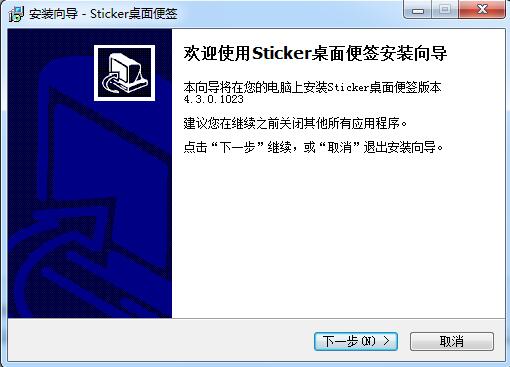
2、点击“浏览”选择Sticker桌面便签的安装目录;(默认安装在C盘,小编建议您自定义安装,自行选择安装路径,可单击浏览按钮进行选择)
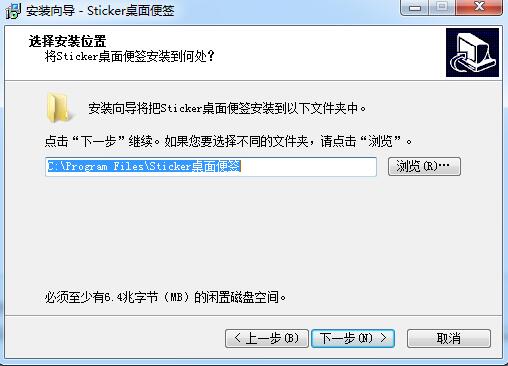
3、点击“浏览”选择Sticker桌面便签的开始菜单文件夹,一般情况下保持默认就可以了;
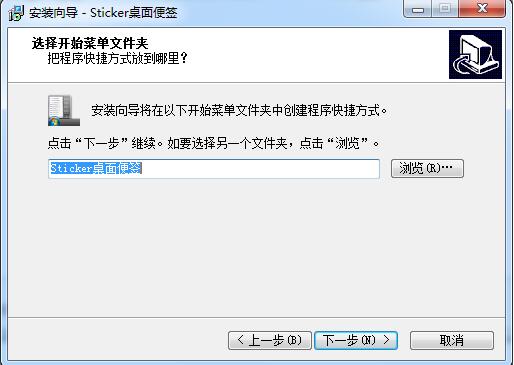
4、根据使用习惯选择是否“设置为开机自动运行”和“创建快捷方式到桌面”,然后点击“下一步”;
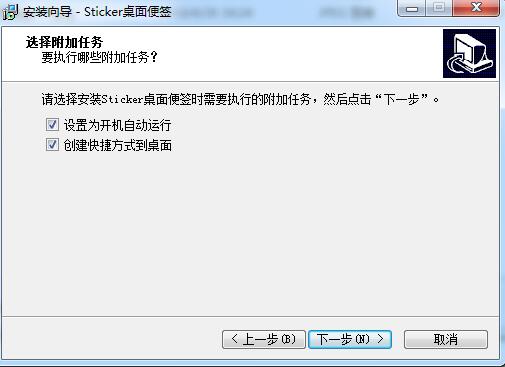
5、等待安装完毕后,如果需要立即运行,则勾选“运行Sticker桌面便签”选项,并点击“结束”按钮即可。
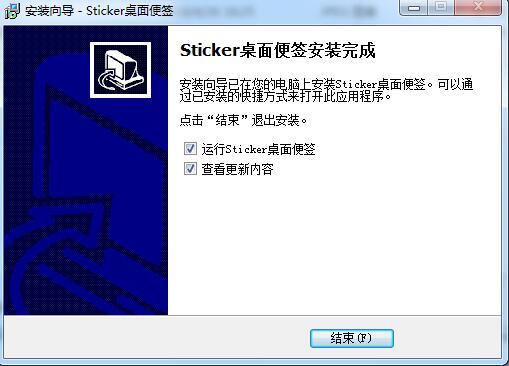
Sticker桌面便签的使用方法:
1、双击快捷图标打开Sticker桌面便签,不用使用账号和密码,直接单击直接体验
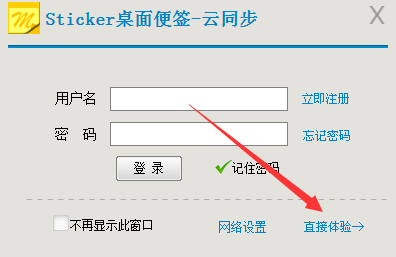
2、双击编辑区,可以书写草稿

3、单击收缩可以使窗口变成条形状态。移到演示器顶部可悬浮隐藏,鼠标靠近时显示窗口
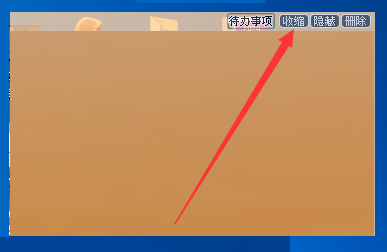
4、要看的时候可以单击展开,就出现便签窗口。如果要删除便签,可以单击删除按钮,如果要隐藏就单击隐藏按钮
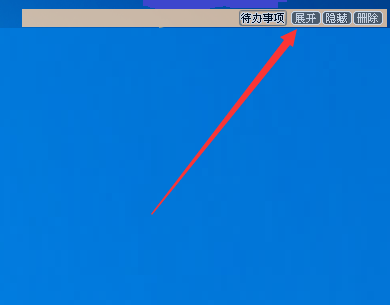
5、假如要添加信息,单击代办的事按钮,输入文字,单击确定。这样,就能提示你要完成的工作

sticker桌面便签常见问题:
1、Sticker桌面便签忘记查看密码怎么办?
安装新版本,开启网络同步功能,等待网络同步全部完成。如果已经开启则忽略本步骤。
卸载Sticker桌面便签,卸载结束后提示“是否保留用户数据”选择“否”,这样本地的数据全部清除。
再次安装Sticker桌面便签,用先前的同步账号把便签数据同步回来,再次打开管理器就不用密码了。
同类软件对比:
URNotes 意唯桌面便签:
URNotes意唯便笺界面非常简洁美观,功能也非常强大,用它可以将便签分为8个便签组,每个便签组可以建立20页便签,还能对每个便签组设置不同的颜色和字体,还能为每个便签设置提醒,提醒窗口更是神奇,既显眼又不影响电脑的正常操作。而且可以实现多个用户登录使用,以前用过AtNotes、ANote、KNot,用过URNotes再也不想用别的了!整天被一些琐碎的事包围的难友们这下可有福啦!
Sticker桌面便签:
Sticker是一款免费的桌面便签软件,如果您经常做在电脑旁边工作,那么Sticker这款桌面便签软件对于您来说是在适合不过了,Sticker桌面便签软件界面简洁功能丰富且完全免费哦,这么简单实用的软件不要错过了哦,赶紧来5119下载站下载体验吧!
以上小编给大家介绍的两款桌面便签软件都不错,当然,如果你对URNotes 意唯桌面便签感兴趣的话,小编也为大家贴心的附上链接:http://soft.5119.cn/soft/103107.htm
sticker桌面便签更新历史:
1、增加网络代理功能。
2、增加可视化升级。
3、增加便签阴影是否显示开关。
4、增加搜索出的结果便签是否显示到桌面。
5、优化同步,加快首次和手动云同步速度。
6、完善联系人查看与电话号码对“-”分隔符的支持。
7、修复“前置/隐藏显示”快捷键某种情况下报错的bug。
8、修复特定情况下便签事项的按钮显示错误bug。
5119下载小编推荐:
Sticker桌面便签是一款安装非常快捷的桌面工具,能够帮助用户提醒日常事宜,以防遗漏,并且软件使用起来非常简单,任何用户都能轻松掌握,快来下载吧。另外还有小孩桌面便签、卓越桌面便签、YNotes桌面便签推荐给大家,欢迎下载使用。